向BIOS ACPI中添加SLIC
- 格式:doc
- 大小:35.00 KB
- 文档页数:4
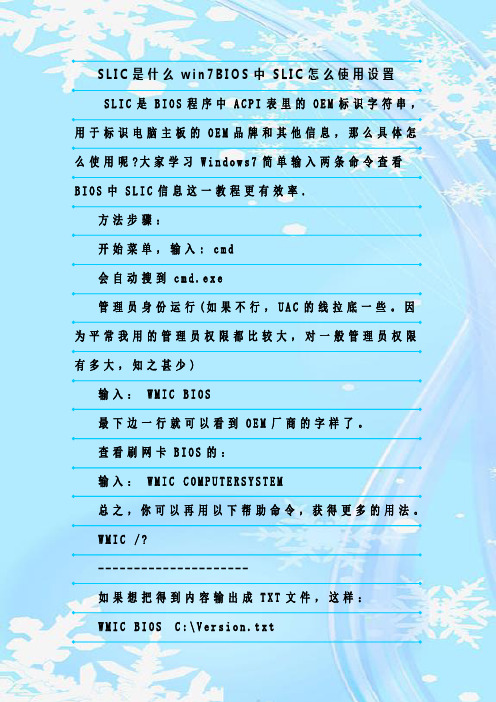
S L I C是什么w i n7B I O S中S L I C怎么使用设置S L I C是B I O S程序中A C P I表里的O E M标识字符串,用于标识电脑主板的O E M品牌和其他信息,那么具体怎么使用呢?大家学习W i n d o w s7简单输入两条命令查看B I O S中S L I C信息这一教程更有效率.方法步骤:开始菜单,输入:c m d会自动搜到c m d.e x e管理员身份运行(如果不行,U A C的线拉底一些。
因为平常我用的管理员权限都比较大,对一般管理员权限有多大,知之甚少)输入: W M I C B I O S最下边一行就可以看到O E M厂商的字样了。
查看刷网卡B I O S的:输入: W M I C C O M P U T E R S Y S T E M总之,你可以再用以下帮助命令,获得更多的用法。
W M I C/?---------------------如果想把得到内容输出成T X T文件,这样:W M I C B I O S C:\V e r s i o n.t x t然后到C盘找一下这个T X T文件,一般象L E N O V O这样的字样会出现最后面,设一下记事本自动换行就可以了(或记事本滚条往右拉)。
也可以按C T R L+F查找:V e r s i o n。
不同改B I O S的方法,有可能不同。
相关阅读:B I O S故障分析大全1.C M O S b a t t e r y f a i l e d中文:C M O S电池失效。
解释:这说明C M O S电池已经快没电了,只要更换新的电池即可。
2.C M O S c h e c k s u m e r r o r-D e f a u l t s l o a d e d中文:C M O S执行全部检查时发现错误,要载入系统预设值。
解释:一般来说出现这句话都是说电池快没电了,可以先换个电池试试,如果问题还是没有解决,那么说明C M O S R A M可能有问题,如果没过一年就到经销商处换一块主板,过了一年就让经销商送回生产厂家修一下吧!3.P r e s s E S C t o s k i p m e m o r y t e s t中文:正在进行内存检查,可按E S C键跳过。

本文中有部分内容和技术搜集源自网络。
本人仅收集修改。
同时,特别感谢网友eric.shen等几位大侠的指点。
如有不好的地方,请高手指出,不胜感激! 刷BIOS有风险,后果自负。
以下方法仅用于学习研究.。
(请全部看来再尝试) (2010年9月8号 Rekin)下面以acer 4736ZG insyde BIOS 2.08版原带SLIC2.0修改为SLIC2.1过程为例,同时顺带更改LOGO图片。
一,准备工具和BIOS、LOGO图片(如下图所示)1,insyde EzH2O(2.1.0.13 版或更高)2,WINHEX(版本不限,建议用有中文的较高版。
)3,acer 4736ZG的BIOS文件:KALG0208.FD (BIOS从官网下载,或是用BIOS_Backup_TooKit等工具备份,。
)4,acerSLIC2.1:ACRSYSACRPRDCT_V2.1.bin (大小为374字节)5,LOGO图片:logo.bmp( LOGO图片的格式:640 X 464像素*4位BMP。
可以用画图加工得到。
)二,了解一下SLIC2.1表的结构。
了解以后,后面的工作就会顺利得多,哈哈。
SLIC2.1表可以分为三个部分:表头、PubKEY、MARKER组成。
其中有几个关键的地方:53 4C 49 43 76 (表头开头关键码)(36字节)00 00 00 00 9C (PUBKEY开头关键码)(156字节)01 00 00 00 B6 (MARKER 开头关键字)(182字节)20 01 00 02 (SLIC2.1 如果是20 00 00 则为SLIC2.0)三,内存修改过程。
(以下过程中,如WINHEX提示:EZH2O虚拟内存结构已改变,无法读取主存储器之类的提示。
,则必须重新WINHEX加载EZH2O)1,用EzH2O加载BIOS成功打开后,最小化放在一边就可以,请不要关闭。
2,运行WINHEX程序,打开ACER的SLIC2.1文件(ACRSYSACRPRDCT_V2.1.bin)。
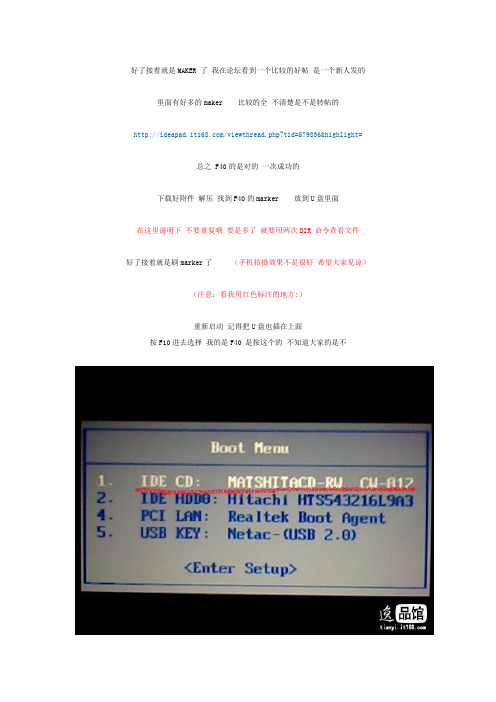
好了接着就是MAKER 了我在论坛看到一个比较的好帖是一个新人发的里面有好多的maker 比较的全不清楚是不是转帖的
/viewthread.php?tid=579836&highlight=
总之 F40的是对的一次成功的
下载好附件解压找到F40的marker 放到U盘里面
在这里说明下不要重复哦要是多了就要用两次DIR 命令查看文件好了接着就是刷marker了(手机拍摄效果不是很好希望大家见谅)
(注意:看我用红色标注的地方:)
重新启动记得把U盘也插在上面
按F10进去选择我的是F40 是按这个的不知道大家的是不
进入DOS 选择第一个
出现命令后输入A:\>C:就进入U盘了
接着输入 C:\>dir 显示里面的文件
F40就是我们要找的文件
接着输入
c:\>cd f40
C:\F40>DIR
就会显示里面的marker文件了
接着就是删除主板里面原有的SILC表了
输入C:\F40>clrmar~1 bat 等等他会提示已经删除最后就是往主板里面写入silc表了
输入C:\F40>setmar~1 bat 等等他会提示成功接着就是重新启动了按C+A+D重启
用软件检测看看是不是刷了成功的一次就成功了谢谢那位网友提供的marker。
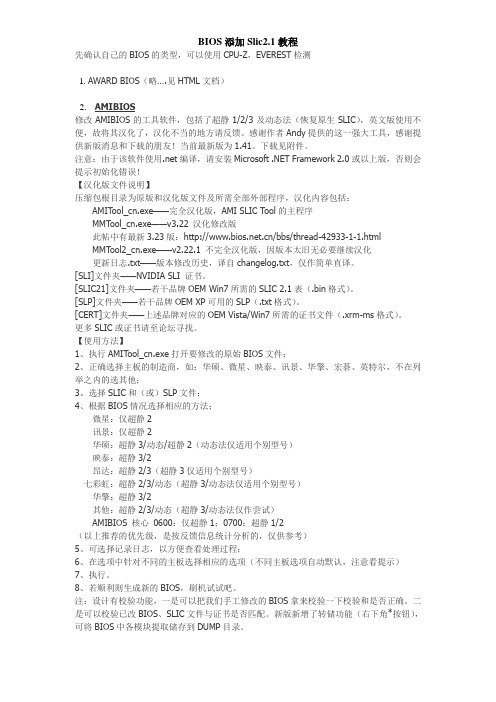
BIOS添加Slic2.1教程先确认自己的BIOS的类型,可以使用CPU-Z,EVEREST检测1. AWARD BIOS(略….见HTML文档)2.AMIBIOS修改AMIBIOS的工具软件,包括了超静1/2/3及动态法(恢复原生SLIC),英文版使用不便,故将其汉化了,汉化不当的地方请反馈。
感谢作者Andy提供的这一强大工具,感谢提供新版消息和下载的朋友!当前最新版为1.41。
下载见附件。
注意:由于该软件使用.net编译,请安装Microsoft .NET Framework 2.0或以上版,否则会提示初始化错误!【汉化版文件说明】压缩包根目录为原版和汉化版文件及所需全部外部程序,汉化内容包括:AMITool_cn.exe——完全汉化版,AMI SLIC Tool的主程序MMTool_cn.exe——v3.22 汉化修改版此帖中有最新3.23版:/bbs/thread-42933-1-1.htmlMMTool2_cn.exe——v2.22.1 不完全汉化版,因版本太旧无必要继续汉化更新日志.txt——版本修改历史,译自changelog.txt,仅作简单直译。
[SLI]文件夹——NVIDIA SLI 证书。
[SLIC21]文件夹——若干品牌OEM Win7所需的SLIC 2.1表(.bin格式)。
[SLP]文件夹——若干品牌OEM XP可用的SLP(.txt格式)。
[CERT]文件夹——上述品牌对应的OEM Vista/Win7所需的证书文件(.xrm-ms格式)。
更多SLIC或证书请至论坛寻找。
【使用方法】1、执行AMITool_cn.exe打开要修改的原始BIOS文件;2、正确选择主板的制造商,如:华硕、微星、映泰、讯景、华擎、宏碁、英特尔,不在列举之内的选其他;3、选择SLIC和(或)SLP文件;4、根据BIOS情况选择相应的方法;微星:仅超静2讯景:仅超静2华硕:超静3/动态/超静2(动态法仅适用个别型号)映泰:超静3/2昂达:超静2/3(超静3仅适用个别型号)七彩虹:超静2/3/动态(超静3/动态法仅适用个别型号)华擎:超静3/2其他:超静2/3/动态(超静3/动态法仅作尝试)AMIBIOS 核心0600:仅超静1;0700:超静1/2(以上推荐的优先级,是按反馈信息统计分析的,仅供参考)5、可选择记录日志,以方便查看处理过程;6、在选项中针对不同的主板选择相应的选项(不同主板选项自动默认,注意看提示)7、执行。
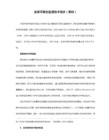
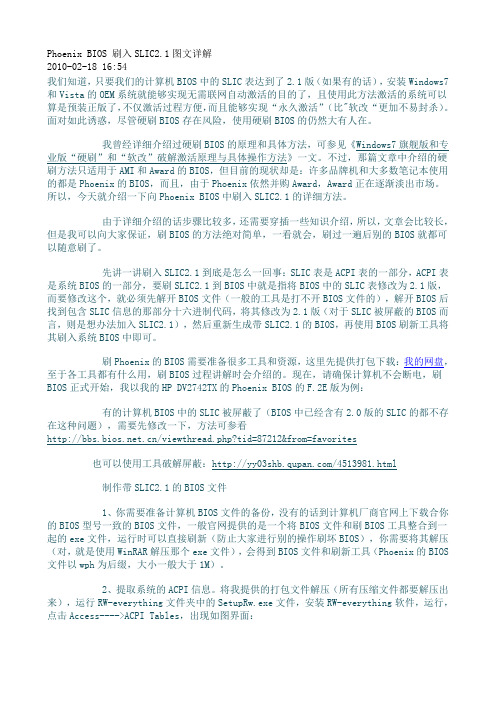
Phoenix BIOS 刷入SLIC2.1图文详解2010-02-18 16:54我们知道,只要我们的计算机BIOS中的SLIC表达到了2.1版(如果有的话),安装Windows7和Vista的OEM系统就能够实现无需联网自动激活的目的了,且使用此方法激活的系统可以算是预装正版了,不仅激活过程方便,而且能够实现“永久激活”(比"软改“更加不易封杀)。
面对如此诱惑,尽管硬刷BIOS存在风险,使用硬刷BIOS的仍然大有人在。
我曾经详细介绍过硬刷BIOS的原理和具体方法,可参见《Windows7旗舰版和专业版“硬刷”和“软改”破解激活原理与具体操作方法》一文。
不过,那篇文章中介绍的硬刷方法只适用于AMI和Award的BIOS,但目前的现状却是:许多品牌机和大多数笔记本使用的都是Phoenix的BIOS,而且,由于Phoenix依然并购Award,Award正在逐渐淡出市场。
所以,今天就介绍一下向Phoenix BIOS中刷入SLIC2.1的详细方法。
由于详细介绍的话步骤比较多,还需要穿插一些知识介绍,所以,文章会比较长,但是我可以向大家保证,刷BIOS的方法绝对简单,一看就会,刷过一遍后别的BIOS就都可以随意刷了。
先讲一讲刷入SLIC2.1到底是怎么一回事:SLIC表是ACPI表的一部分,ACPI表是系统BIOS的一部分,要刷SLIC2.1到BIOS中就是指将BIOS中的SLIC表修改为2.1版,而要修改这个,就必须先解开BIOS文件(一般的工具是打不开BIOS文件的),解开BIOS后找到包含SLIC信息的那部分十六进制代码,将其修改为2.1版(对于SLIC被屏蔽的BIOS而言,则是想办法加入SLIC2.1),然后重新生成带SLIC2.1的BIOS,再使用BIOS刷新工具将其刷入系统BIOS中即可。
刷Phoenix的BIOS需要准备很多工具和资源,这里先提供打包下载:我的网盘,至于各工具都有什么用,刷BIOS过程讲解时会介绍的。
自己动手改bios添加slic文件激活win7再也不求人!装备工作:我们需要什么软件呢1.AMIOEMSLIC.2.MMTOOL_3.23CN这个版本可以直接替换1B文件,用这个好!3.我们需要提取bios文件的工具BIOS_Backup_TooKit_V2.0.4.我们还需要一个WinHex软件,这个软件是检测替换文件是否成功的重要软件,所谓的成功就是看看是否将slic2.1的文件导入到bios文件中!提示一下:slic文件是BIN格式的,别理解成OEM证书,这个是不一样的!别傻了!大家别紧张,慢慢来,按照我的方法绝对没事情的!我会写的详细一点的!1.打开工具BIOS_Backup_TooKit_V2.0点击读取按钮(看图一)提示读取成功后选择备份,存放在那里随便你!这时候你提取出了你的bios文件了,后缀是ROM的,别错了2.打开MMTOOL_3.23CN工具,选择载入ROM按钮,如(图二).然后选择提取,在文件中选择1B模块,(图三),然后在模块文件这里输入文件名1B.rom 如(图四)写好名字以后,然后选择提取就可以了!提示提取成功后,生成1B.rom文件!3.使用AMIOEMSLIC.EXE工具界面打开就知道了,在1B模块文件中选择之前提取出来的1B.rom模块,在slic授权文件中选择我给你们的slic2.1的任何品牌的bin文件!在原始BIOS文件中选择你第一步备份出来的rom文件,这步很重要,务必要看清楚!错了,结果你们也知道了!如(图五)在图五中我用的是HP的BIN文件,也就是hp的slic文件,要选择2.1的哦,文件中2.0的也有,你们用2.1的就可以了!4.三个东西全部到位以后,选择修改1B模块,提示成功后,退出软件,不要替换到BIOS,因为这个软件有bug,所以我们用MMTOOL工具来弥补!5.做到这里我们已经有了一个承载着HPslic2.1文件的1B.rom模块了,或者其他品牌的,品牌随便你们选,接下来我们打开MMTOOL工具,步骤老样子,载入之前就备份好的bios文件,rom的哦!导入进来以后,看(图六)选择替换按钮,打开1B.rom模块,然后选择替换,替换成功后,没有提示,但是之前的栏目里面都空的了,看(图七)6.然后把bios文件保存一下吧,另存还是保存随便你,到此biose文件修改完成。
给AMI BIOS 添加SLIC表及修改过程中的分析资料作者:NopWorld在AWARD BIOS成功修改一段时间后,AMI BIOS的修改也已经突破了难关,成功的例子很多,这里要感谢众多的使用AMI BIOS的主板的拥有者,是他们的无私奉献,使得AMI BIOS 添加SLIC表的技术越来越成熟。
下面以ASUS P4P800SE的V1012测试版BIOS为例,分析一些修改的内容。
运行MMTOOL V3.12,点击“Load ROM”,选择下载到的P4P800SE-ASUS-1012.ROM(记得将原来的.001后缀改成.rom后缀)。
选择Extract标签,然后选中ID中的1B(Single Link Arch BIOS)模块。
“Extract Module”要选中“In uncompressed form”,否则会以压缩的形式解压。
点击“Browse”选择模块的保存路径,这里是“C:\OEMSLIC\ZOCS\1b.bin”,然后按“Extract”按钮解压。
此时可以关闭该软件,也可以不关闭。
用IDA 5.0打开“C:\OEMSLIC\ZOCS\1b.bin”,操作步骤如下:1、按“确定”就行了。
2、这里选择No。
3、选中“String”标签,直接用键盘输入OEMB,并回车。
4、这时会转到IDA View-A窗口。
这个OEMB也是一个表,表长有0x3FH字节。
在该表后面的非FF FF数据中,按“C”。
5、这时数据会被反编译成汇编代码,如果发现有些地方没有被反编译,直接在该位置按“C”就可以了。
说明:模块1B在BIOS的启动过程中,被解压到低位内存,而RSDT表在低位内存中的位置,为CS:[0000]。
也就是说,所有表中,任意一个表从RSDT表中的R字符开始的偏移量XXXX,就是CS:[XXXX]中的XXXX,CS:[XXXX]代表了该表被解压到低位内存中的位置。
并且,这些表的任意数据是可以直接通过如“mov byte ptr cs:[22C], 0”之类的代码来修改的,无须关心内存是否只读的问题。
华硕UEFI BIOS加入联想SLIC2.1教程一、文件准备1.下载UEFI SLP破解包,解压后里面内容如下图所示:2.下载winhex(16 进制编辑器)3.制作DOS启动U盘,并下载AFUDOS文件,解压后放入U 盘根目录。
4.开机进入DOS系统,用命令: afudos /o****.rom 备份当前bios。
(注:在刷bios过程中,用官网下载的bios添加slic2.1后,在刷的过程中老是提示the file size does not match existing BIOS size 大小不匹配。
经过反复摸索才找到解决办法,先用afudos备份原机bios,在备份的基础上修改,则可以顺利添加了。
)5.下载联想SLIC2.1文件。
二、修改SLIP2BIN.BIN(注:此步骤是为了防止bios变成JOOYONJYTC slic2.1)1.用winhex打开包中的slp2bin.bin,再打开要加入的联想slic2.1文件;2.把联想slic2.1表中的偏移地址24—175(16进制)处的内容复制到slp2bin.bin中(从偏移地址00开始),存盘。
三、 制作模块并修正校验和。
存盘后,执行批处理文件:FfsChsm.bat(双击FfsChsm.bat,注意:要保证批处理和所有文件都在同一文件夹里!)四、在UEFI BIOS中加入SLP1.检查UEFI SLP 破解包主要文件此UEFI SLP 破解包主要文件为圈起部分,请检查下面列表内文件是否存在:MMTool 为BIOS 编辑写入工具Keystr 为正版Win7 Key主要文件Ffskst Efslp2 为编辑插入SLP码主要文件2.打开MMTOOLS,点击load image选择第一步备份的****.rom文件3.点击Browes 按钮,选择EFskst 文件并加载插入Efskst文件FileName中找到MSOA (or SLP2)的文件名并选中然后点击Insert按钮来插入Efskst 文件4.重复第3步,选择插入Efsslp2文件并点击Insert按钮来插入Efsslp2 文件5.保存BIOS 文件点击Save Image as 命名新BIOS文件名五、刷BIOS华硕的BIOS更新有以下几种方法:1.在DOS下用afudos或bupdater Afudos /i****.romBupdater /i****.rom /pc /g2.bios下使用EZFLASH3.系统下使用Asusupdate。
联想(IBM) PhoenixBIOS增加SLIC表修改全教程(用来激活联想和IBM的VISTA)作者:赵亮论坛: 网名:zhaoliang Email:zhaoliang518@ 欢迎转载,但请保留上面的信息,谢谢合作!IBM ThinkPad NoteBook 的BIOS一直没有人修改,原因有两点:1,BIOS 文件是压缩过的,必须解压缩参能修改。
2,60以上系列的BIOS文件是2M以上的,最新版的Phoenix BIOS Editor220 编辑工具不支持2M以上的BIOS的修改。
下面以 ThinkPad X60S 为例讲解一下研究和修改过程:1、下载ThinkPad X60, X60s 2.12版的升级BIOS官方BIOS,ftp:///pc/pccbbs/mobiles/7buj21us.exe附注:发现文件名的前两个字母“7B”就是RSDT的OEMTABLEID中的字符,X60, X60s 的RSDT的OEMID+OEMTABLEID =“LENOVOTP-7B ”(后面是3个空格)本文为了省略,提及“OEM信息”就是“OEM ID 和OEM TABLE ID”的意思。
2、解压缩 7buj21us.exe ,运行里面的 WINUPTP.EXE 即可正常升级。
注意升级BIOS之前,一定要电池电量在 50% 以上,一定要插上电源适配器。
3、BIOS的解压缩,感谢远景的dimsage提供BIOS解压软件“e_bcpvpw.exe”。
软件是dos的,可在MSDOS窗口中运行,命令如下:e_bcpvpw $01A5000.FL1 bios.rombios.rom就是从$01A5000.FL1文件解压出来的,我们可以修改bios.rom文件了。
4、在网友iiair的配合测试下,逐步发现IBM ThinkPad NoteBook 的BIOS 的特点。
用Phoenix BIOS Editor220打开BIOS.ROM,会提示错误,如图:到Phoenix BIOS Editor220 安装目录下的TEMP文件夹,这里是解压的所有模块,注意ROM.LOG 文件和ROM.SCR文件,这两个文件是BIOS模块的配置和记录。
向BIOS ACPI中添加SLIC(SLP 2.0)表来激活Windows Vista OEM的改善方法2008年08月22日星期五 12:06微软使用SLP 2.0(系统锁定预安装)技术来激活安装在品牌机上的OEM版Windows Vista。
使用OEM产品Key来激活Windows Vista所需要的条件之一就是要在ACPI的SLIC表中存储有SLP公共Key和SLP标识。
如果你的旧主板的BIOS中没有SLIC表,就需要通过向SLIC表中加入OEMID和OEM Table ID来修改BIOS。
先前的通过替换某一个现存的ACPI描述表来添加SLIC信息的方法会影响机器的某些功能。
现在有了添加SLIC表到BIOS ACPI模块中的改进方法,而不必替换任何现存的表。
新的改进方法仍然适用于那些旧主板,包括BIOS无法编辑或变更,或者因替换了APIC某个表导致需要重装系统的。
按照先前的修改方法,以下步骤基于DFI CA64-TC主板的Award BIOS,并需要以下工具:1. CBROM2.15 或 CBROM 2.19 –添加、编辑、交换Award BIOS组件信息的工具。
需要使用该工具来编辑和交换ACPI数字字节码表。
2. MODBIN6 2.01.01 –用来修改Award BIOS的字符串或选项。
需要使用该工具来修改Award核心BIOS模块,因为CBROM无法编辑BIOS模块。
3. WinHEX –流行的16进制编辑器,用来修改当前的ACPI表。
4. HWDirect–一个高级的Windows下底层硬件寄存器访问软件,用来导出内存中的内容。
第一部分–修改BIOS来添加SLIC表1. 在根目录(C:\)下创建一个临时文件夹;2. 下载CBROM 2.19、 MODBIN6 2.01.01 、WinHEX,并放到该临时文件夹中;3. 使用WinFlash等工具展开主板BIOS镜像到该临时文件夹下,并以XXXXXXXX.bin格式命名。
简单的做法就是去主板厂商的网站上下载对应型号主板的最新的BIOS文件;4. 双击modbin6.exe运行;5. 在MODBIN6菜单中选择BIOS文件;6. 不要关闭MODBIN6窗口。
现在返回该临时文件夹下,你会发现创建了很多新文件,其中有一个ORIGINAL.BIN就是我们需要修改的。
7. 运行WinHEX并打开ORIGINAL.BIN文件;8. 查找字符串“RSDT”(不包括双引号)。
如果只发现“RSDTFACPDSDTFACS”字符串(不包括双引号),表明没有任何ACPI表可以被替换,只能添加SLIC来代替替换的做法。
不管怎么样,先记下ACPI描述表字符串的起始位置(例如,本例子中是D0E0)。
这里,有两种可能:1. 在RSDT前有至少4个空白字节(值为16进制00)。
在这种情况下,把“RSDTFACPDSDT”字符串向前移动4个字节的位置(FACS不能移动),然后,在空出的位置上添加“SLIC”,并记下新的ACPI索引字符串的起始位置,例如,本例中是D0DC。
2. 如果RSDT前没有足够的空位,整个ACPI表索引字符串可以移动到代码块后面的空白未用区域中。
在BIOS中找到一块像下面这样空白或者未用的块(本例中空白块的开始位置为0000E1E0),该块是可以被改写的。
随后,复制并粘贴添加了SLIC的整个ACPI索引字符串(RSTDFACPDSDTSLIC ,16进制为525344544641435044534454534C4943)到找到的空白区域处。
注意,是“粘贴”,也就是说是覆盖“FF”,而不是插入。
对于先前位置的ACPI字符串(RSTD……),你可以选择保留,或者使用“00”或“FF”来替换(应该与空白区域的填充数值一样),因为先前位置的这些字符串将不再使用了。
记下ACPI索引字符串的新的起始位置,本例中是E1E0。
9. 因为ACPI表索引的起始参考位置已经被修改了,所以。
ACPI的参考指针的位置也需要修改。
现在返回到最初的ACPI字符串的位置(本例中是D0E0),并从此位置开始,搜索16进制值E0D0(注意,该位置是D0E0处的调用指针)。
10. 修改E0D0为DCD0或D0E1(根据上边所说的修改情况而定)或者你所选择的位置(注意颠倒你所找到并使用的偏移量位置)。
11. 在该行前边或者上边的不远处,有一个值为B903,它表示应该读入到内存空间中的系统ACPI表或者该索引字符串包含的段。
如果你的系统中有多个ACPI 表,该值可能不同(B903表示4个表,B904表示5个表,依此类推)。
修改此值为B904或者说在值上加1。
12. 在WinHEX中保存修改后的BIOS;13. 切换到MODBIN6窗口,按F2或者选择“File”菜单上的“Save”来保存文件;注意:FACS的位置是固定的,因为不能修改。
第二部分–修改BIOS的ACPI表1. 在“运行”中输入“cmd”来打开命令提示窗口(DOS控制台窗口),然后把当前目录切换到所生成的临时文件夹下;2. 输入“cbrom219 XXXXXXXX.bin /acpitbl extract”(没有引号,XXXXXXXX.bin是BIOS文件的名称)并按回车(Enter);3. 在提示输入展开的文件名称时直接按回车(Enter),表示使用缺省的文件名称acpitbl.bin;4. 使用WinHEX打开acpitbl.bin;5. 搜索“RSDT”(没有引号);6. 在RSDT表字节码块的后面,在字符串FACPt(对于Gigabytes mobo是FXCPt)的正前,插入4个字节(00 00 00 00)来表示SLIC表。
你可以使用快捷键Ctrl-0来打开插入对话框。
在插入点之后的代码会向后移动。
记下SLIC的位置;7. 紧跟RSDT之后的字节表示RSDT表的长度。
需要把此值加4。
本例中,假设此字节中的值为28(16进制),则加4之后的值为2C(16进制)。
8. SLP 2.0中的OEMID和OEM Table ID需要与产品的Key向匹配,因此,需要修改成与你的OEM产品Key和证书相匹配的字符串。
OEMID是6个字符,OEMTableID是8个字符。
每个硬件制造商有其自己的标识符。
如果是品牌电脑,你需要在此填入正确的值。
如果你用的是普通的mobo,你需要定位到字符串“RSDT,…..XXXXXXXXXXXXXXX.0BAWRD”(没有引号,你的BIOS中的字符串可能与此不同)的位置,并用“RSDT,….._ASUS_Notebook1.0BAWRD”来替换。
这里,OEMID是_ASUS_,OEMTableID是Notebook。
任何一个空字符需要使用空白(0x20)来填充。
这样,你的主板和BIOS就会被Vista识别为ASUS mobo。
9. 保存该文件;10. 下载Asus OEM acpislic.bin;11. 返回命令提示窗口,输入“copy acpitbl.bin /b + acpislic.bin /b acpitbl.bin /b”并按回车(Enter),这样就把SLIC表中的内容添加到了ACPI 模块的后面。
acpislic.bin是SLIC的数字证书,里面包含SLP证书公共Key和SLP标识/商标。
如果提示文件覆盖的话,请直接按回车进行覆盖;12. 在命令提示窗口中输入“cbrom219 *.BIN /acpitbl acpitbl.bin”并按回车(Enter),从而将变更后的ACPI数字模块更新到BIOS中;13. 刷新并更新BIOS。
具体方法请参考自己主板的说明资料;14. BIOS更新后,如果使用Everest来查看ACPI表的话,就会发现SLIC还没有被包含进去。
因为相应的内存地址空间或者名字空间没有被添加进去。
SLIC 的内存地址空间需要手工加入。
为此,我们需要下载并安装HWDirect;15. 运行Everest,展开“主板(Motherboard)”项目,然后选择ACPI。
在右边的面板中,选择RSDT,以便来确定内存地址的值。
在本例中,该值为1FFF3000h;16. 运行,HWDirect;17. 在前边的物理地址(Physical Address)输入栏中输入在Everest中找到的内存地址(16进制),并把大小(Size,以字节为单位,16进制)设置为acpitbl.bin的长度(2800或以上),然后,点击“导出(Dump)”按钮来将内存中的数据导出。
18. 在内存导出(Memory Dump)面板中,搜索并定位到SLIC或者SLICv字符串,记下SLIC或SLICv的物理地址或者偏移量。
本例中,SLIC的内存地址为1FFF5500;19. 如果还没有关闭WinHEX窗口,请切换回去;否则,运行WinHEX并打开acpitbl.bin;20. 返回到步骤6我们添加4个字节(00)的位置(图在步骤7后面),ACPI 表需要修改为SLIC内存地址值;21. 替换现存的4个字节(00 00 00 00)为SLIC内存地址空间的值,该内存地址空间的值需要每2个一组颠倒顺序输入。
比如,对于1FFF5500,输入时为00 55 FF 1F;22. 保存修改了的acpitbl.bin;23. 在命令提示窗口中输入“cbrom219 *.BIN /acpitbl acpitbl.bin”并按回车(Enter),从而将变更后的ACPI表再次更新到BIOS中;24. 刷新修改后的BIOS;25. 检查SLIC表是否在Everest的ACPI模块中被罗列出来,并且,检查OEM ID (_ASUS_)和OEM Table ID(Notebook)是否正确,并确认是否与RSDT表中的值一样。
第三部分–安装Windows Vista 和签名后的OEM证书1. 使用ASUS计算机的OEM产品Key来安装Windows Vista:Home Basic: 2WP98-KHTH2-KC7KG-4YR37-H8PHCHome Basic: 762HW-QD98X-TQVXJ-8RKRQ-RJC9VHome Premium: BH626-XT3FK-MJKJH-6GQT2-QXQMFHome Premium: 8XPM9-7F9HD-4JJQP-TP64Y-RPFFVBusiness: 72PFD-BCBK8-R7X4H-6F2XJ-VVMP9Ultimate: 6F2D7-2PCG6-YQQTB-FWK9V-932CC你也可以以管理员权限运行以下命令来变更现存的Windows Vista的产品Key:slmgr.vbs -ipk <新的产品Key>2. 下载oemcert.xrm-ms到C:\下,这是微软签名的ASUS计算机的OEM证书;3. 打开命令提示窗口,并输入下面的命令后按回车(Enter):slmgr.vbs -ilc C:\oemcert.xrm-ms该命令安装用来激活OEM系统的数字证书。